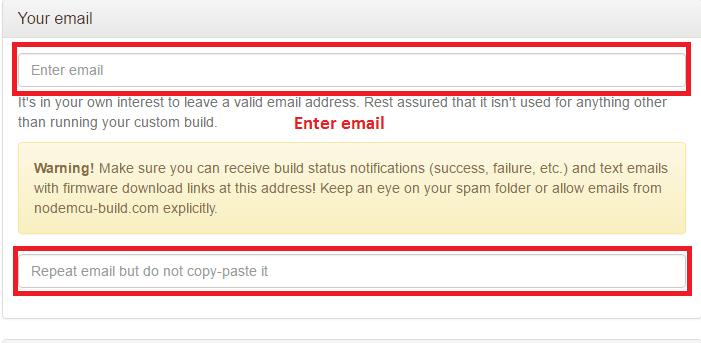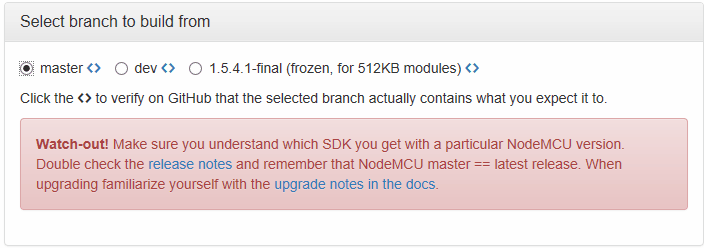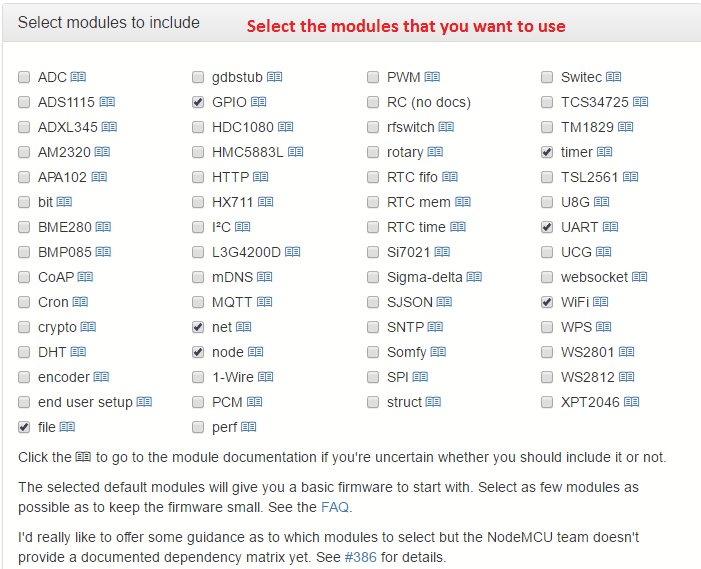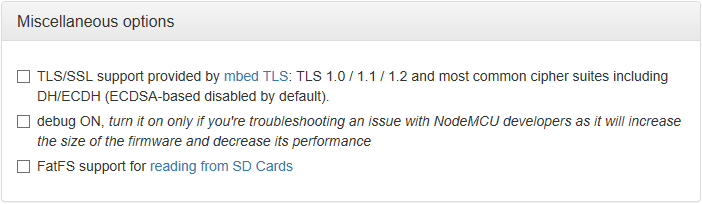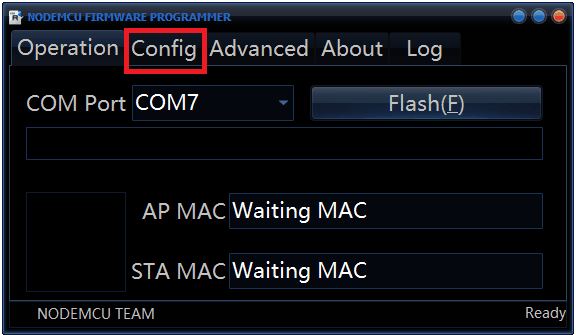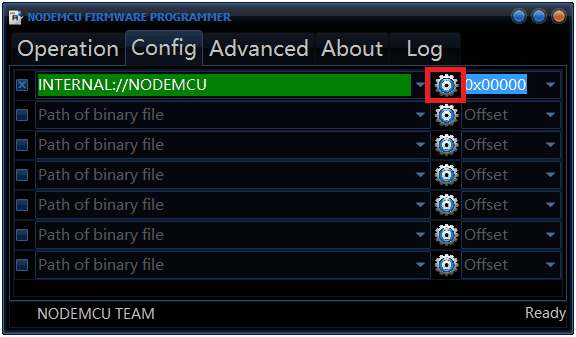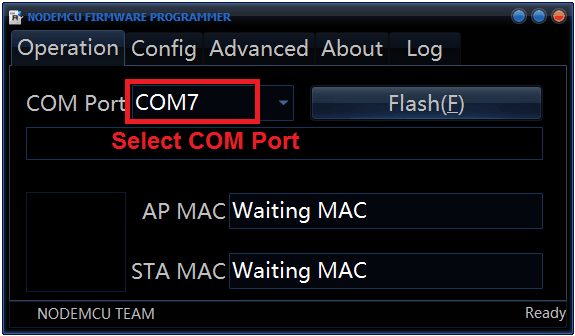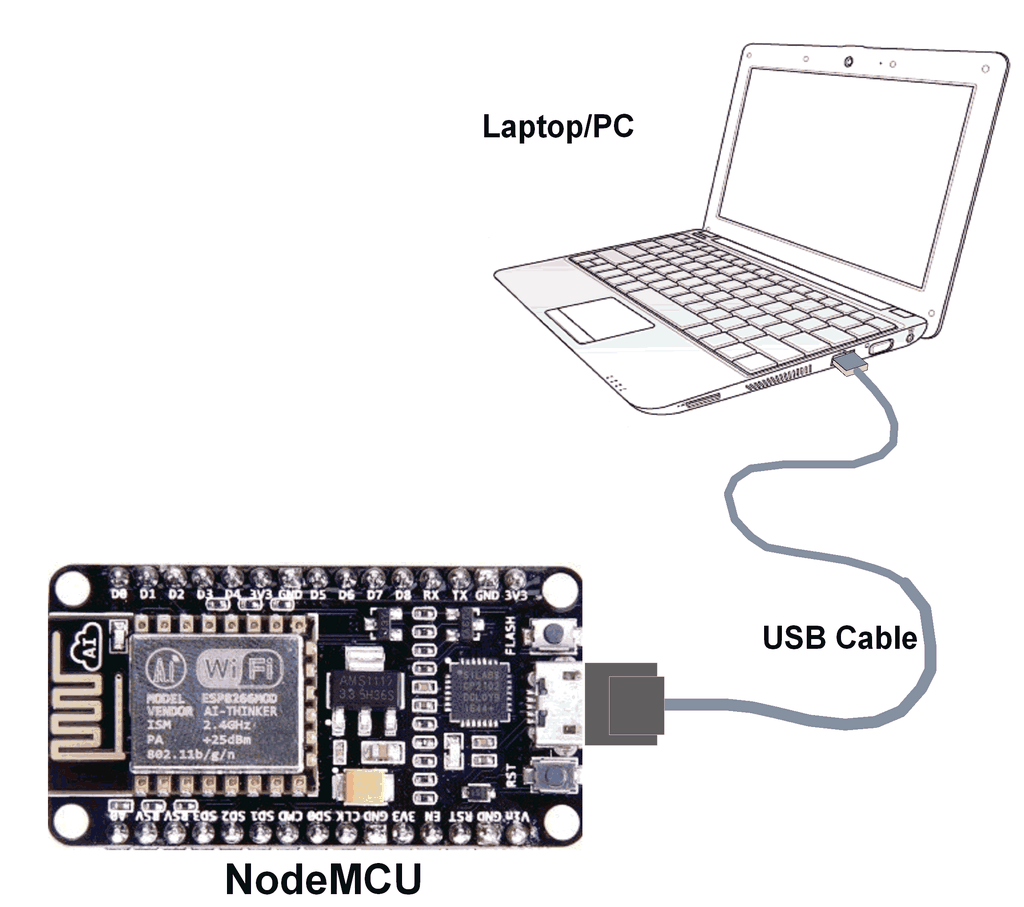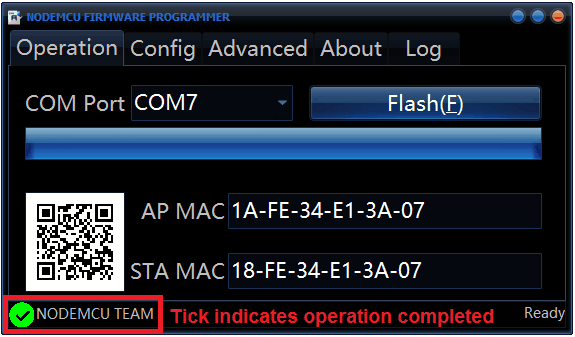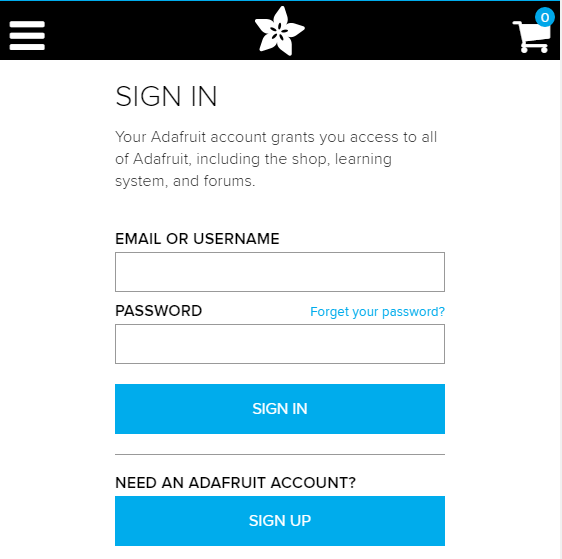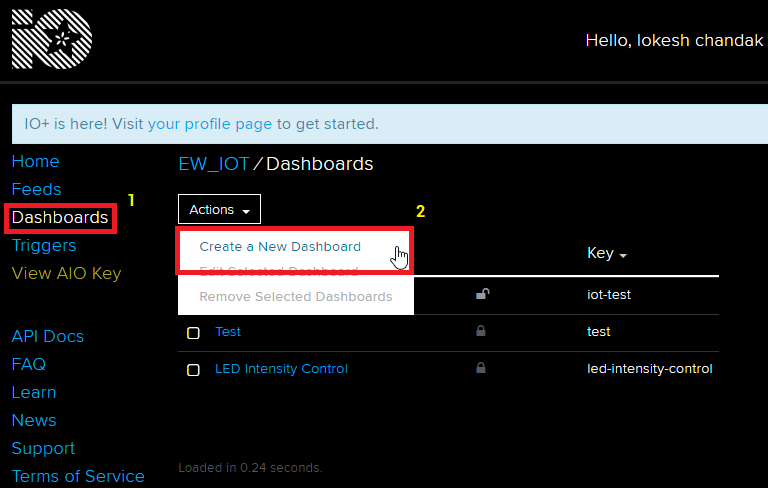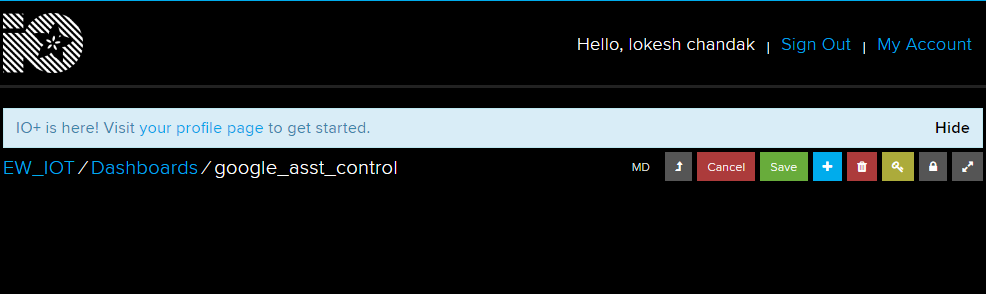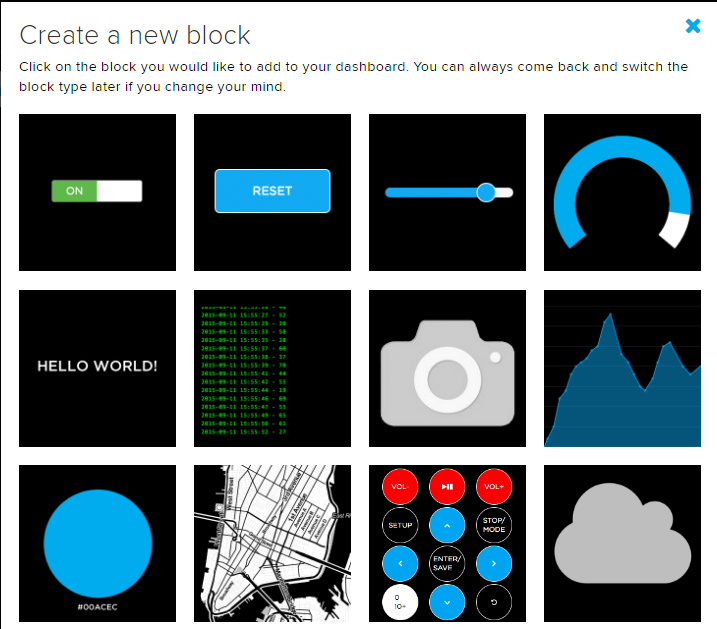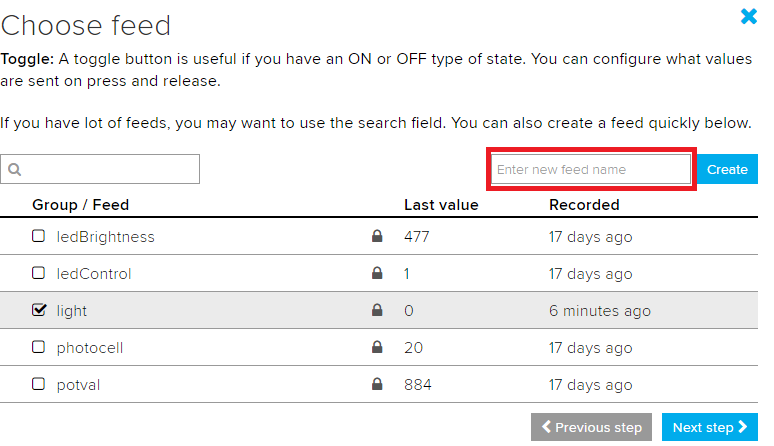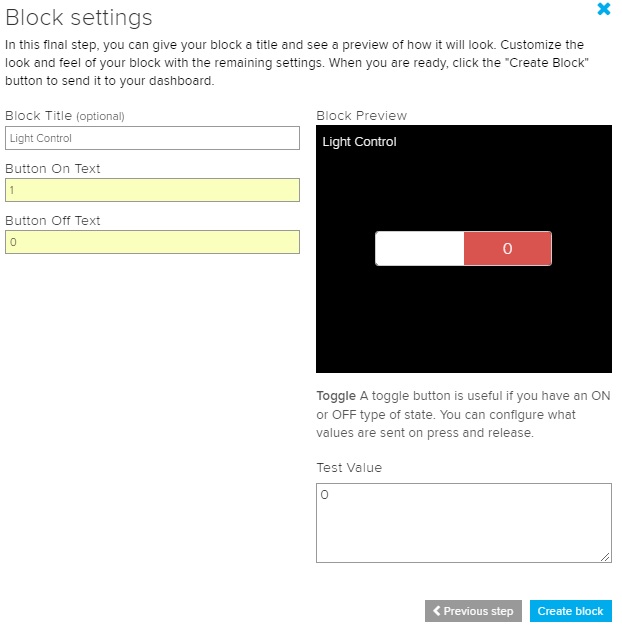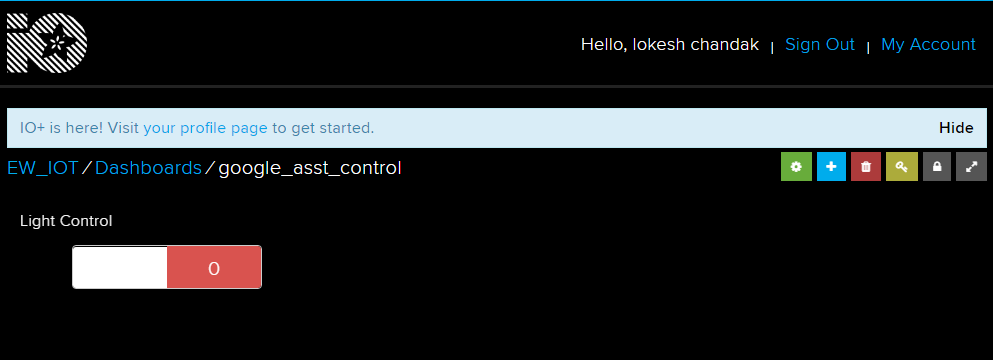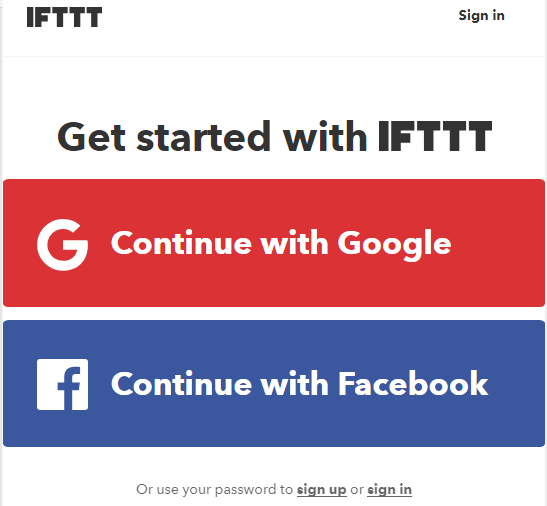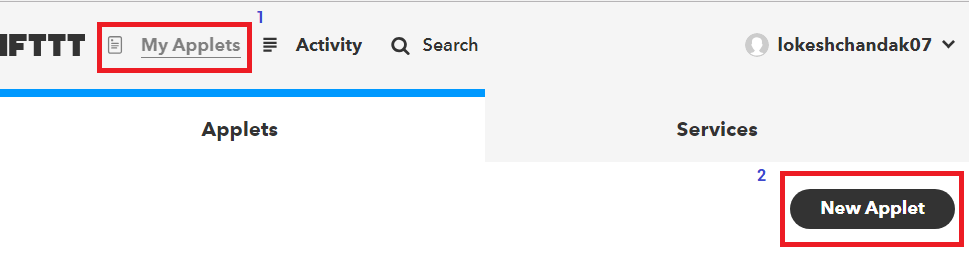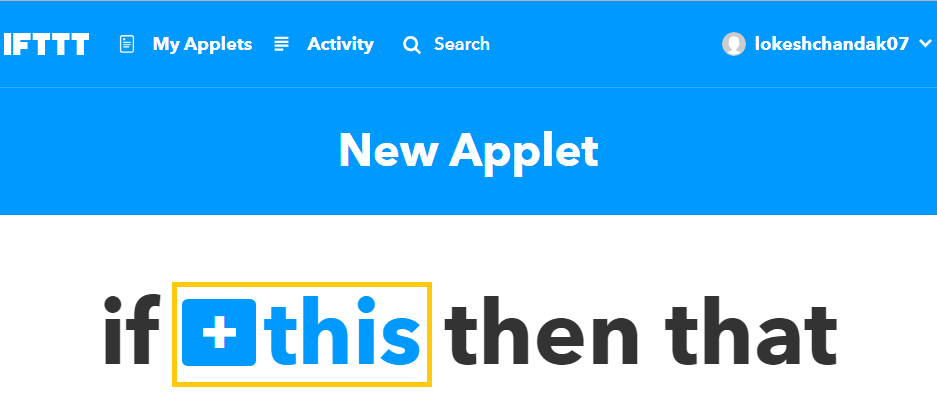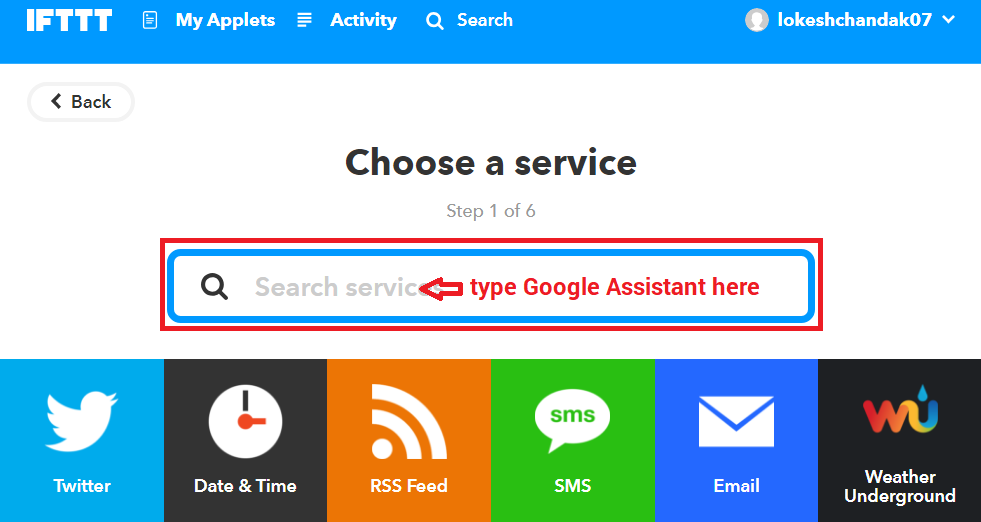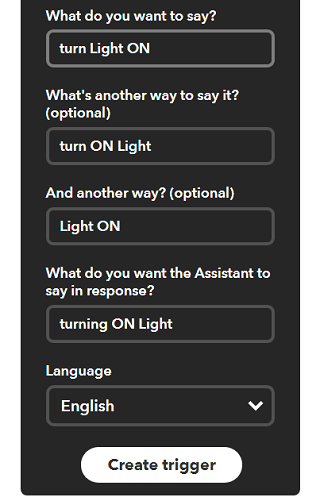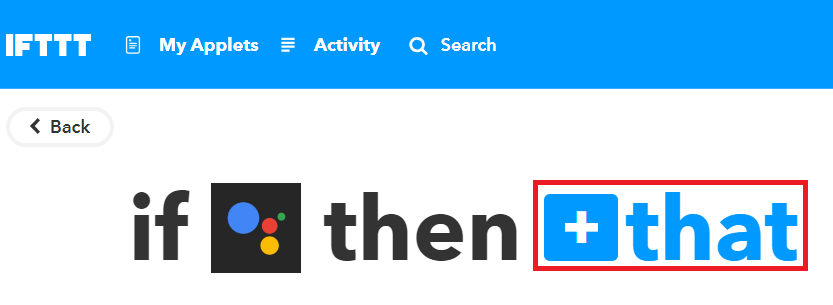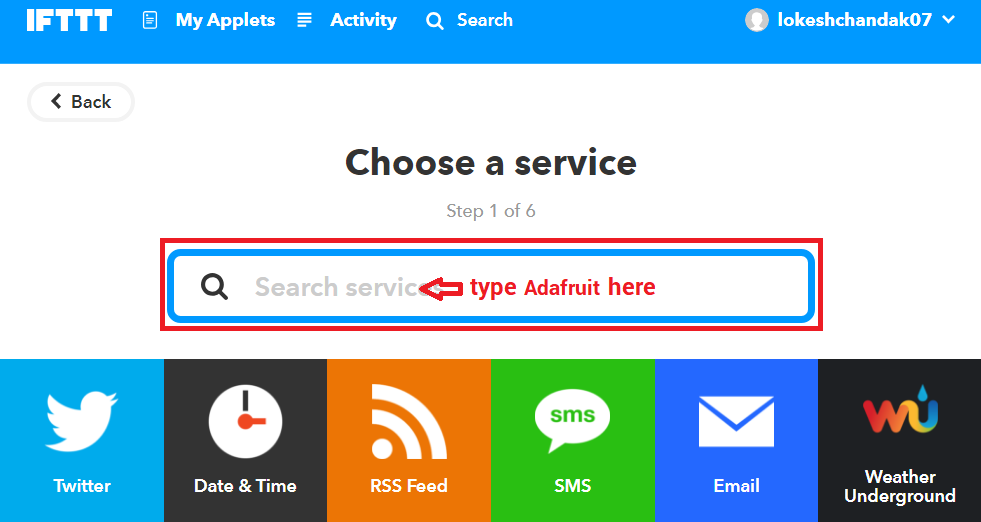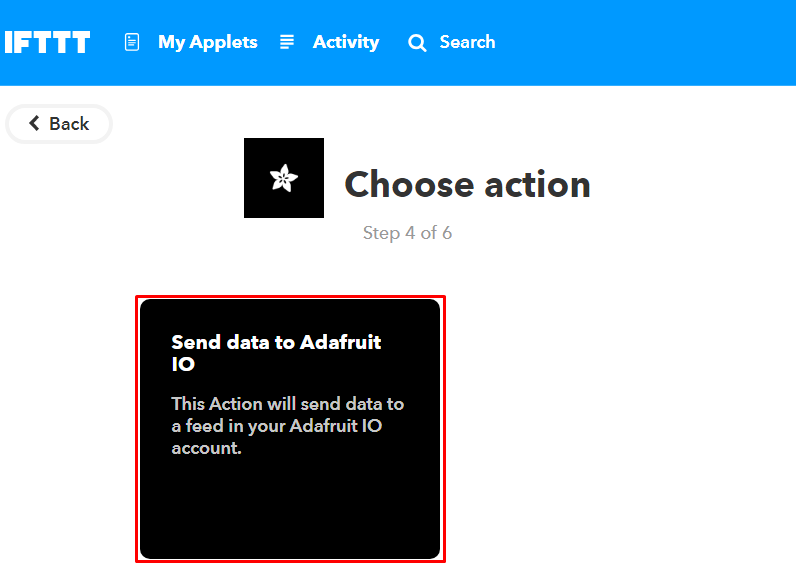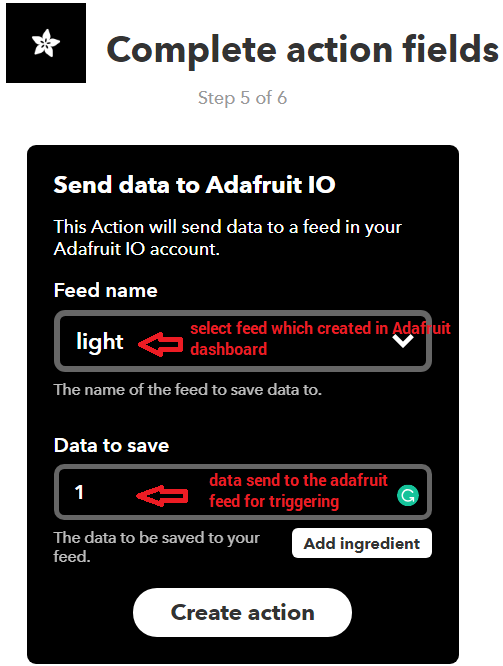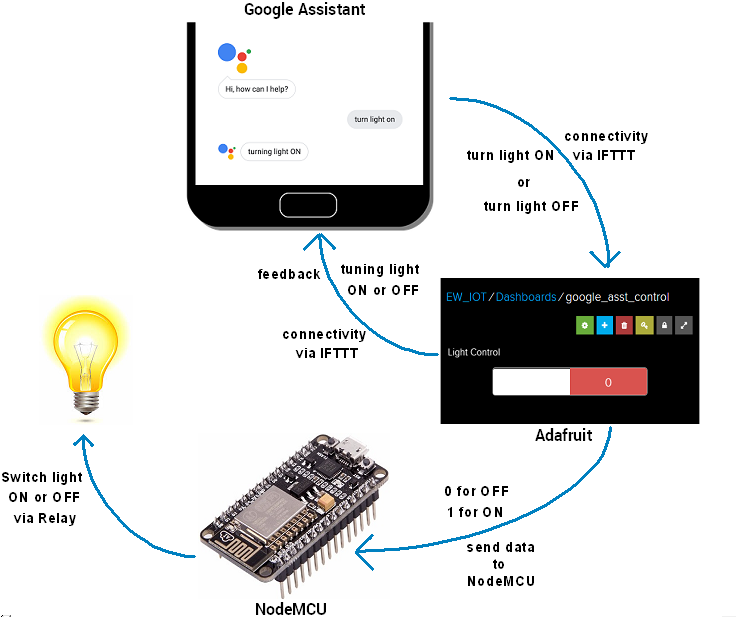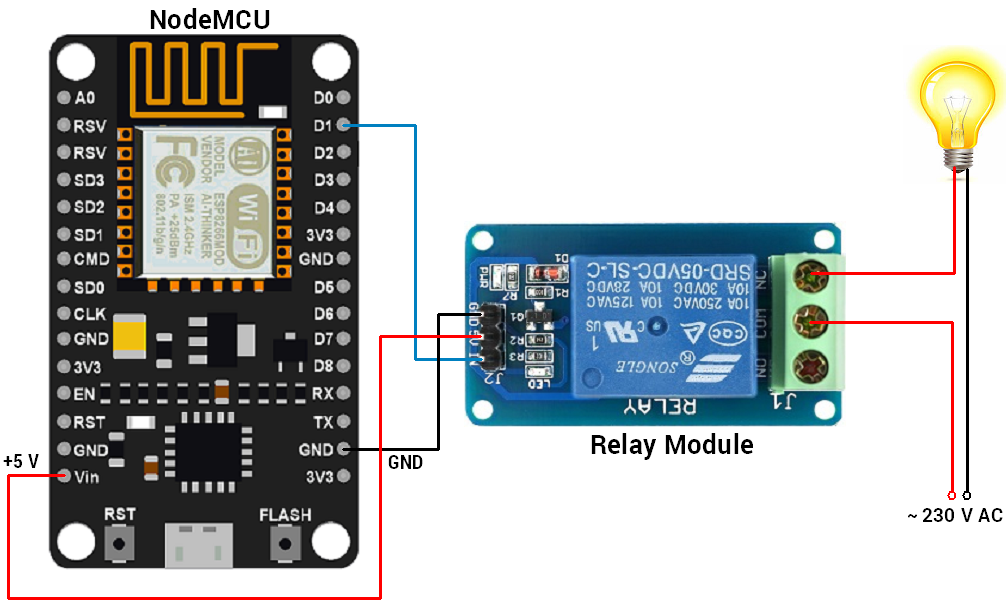介紹
NodeMCU 開發套件/板由 ESP8266 wifi 芯片組成。ESP8266芯片具有GPIO引腳、串行通信協議等特性。
ESP8266 是樂鑫開發的一款低成本的 Wi-Fi 芯片,採用 TCP/IP 協議。有關 ESP8266 的更多信息,您可以參考 ESP8266 WiFi 模塊。
ESP8266 的特性是在 NodeMCU 開發板上提取的。NodeMCU(基於LUA的固件)與由 ESP8266(啟用 wifi 的芯片)芯片組成的開發板/套件結合了 NodeMCU 開發板,使其成為物聯網應用中的獨立設備。
讓我們看看 NodeMCU 開發套件的第一個版本及其引腳,如下圖所示。
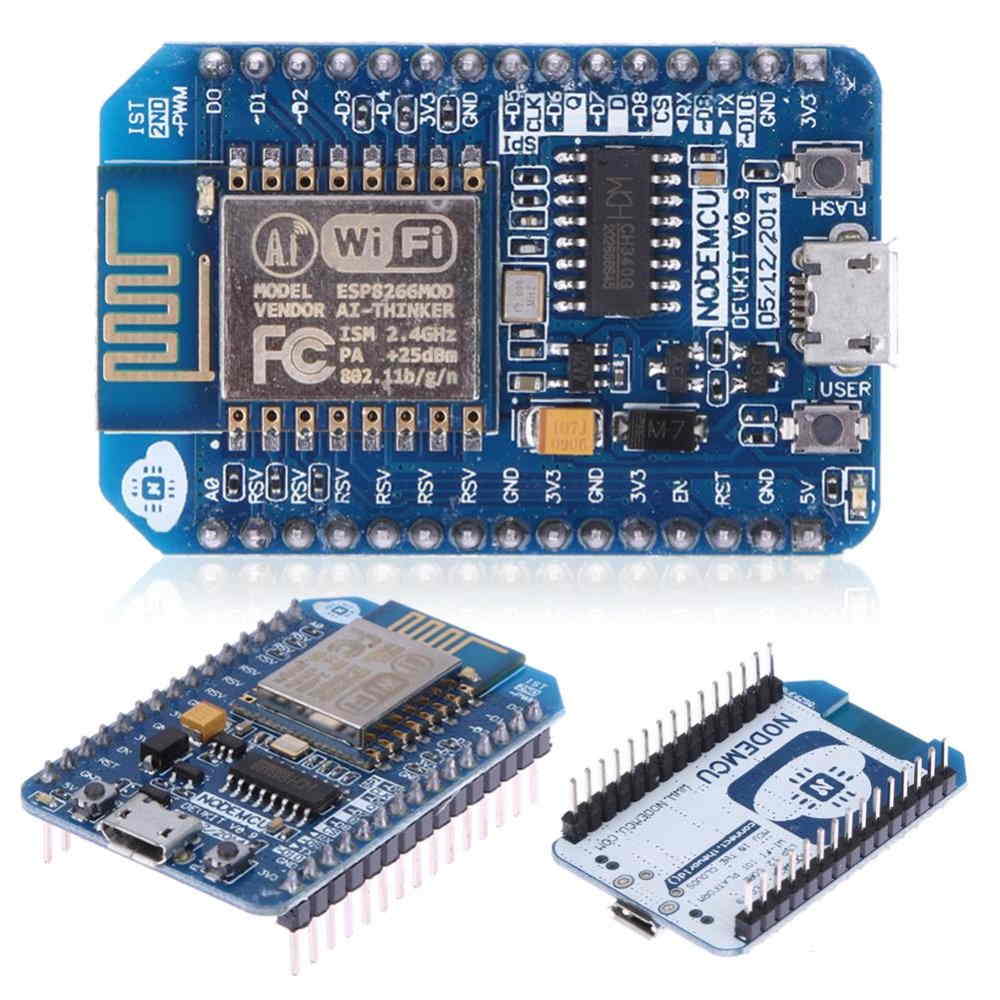

NodeMCU開發板v0.9(版本1)
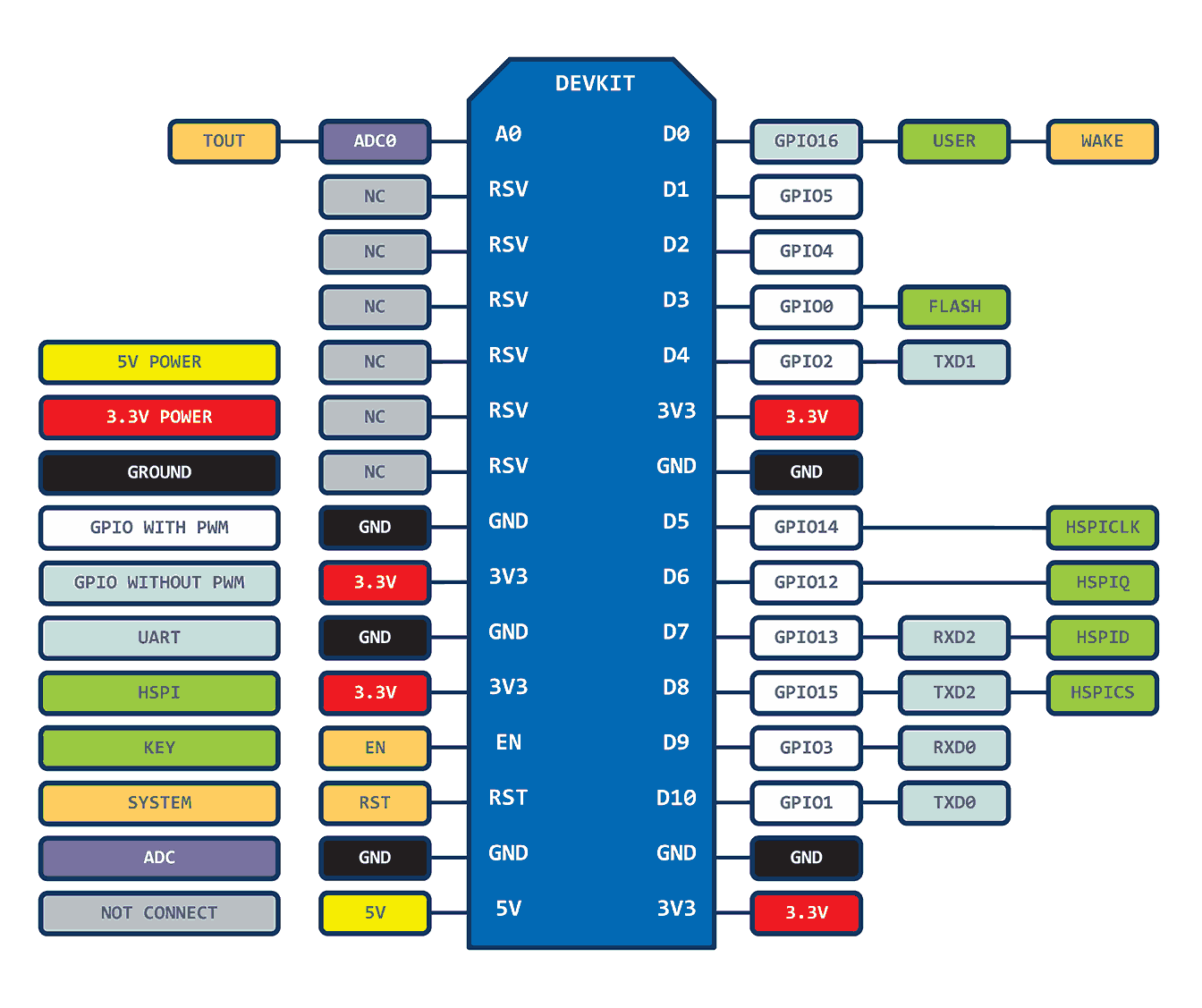
NodeMCU 開發套件 v0.9(V1) 引腳分配
NodeMCU 開發套件的第二版及其引腳如下圖所示。

Amica NodeMCU 開發套件 v1.0(Version2)
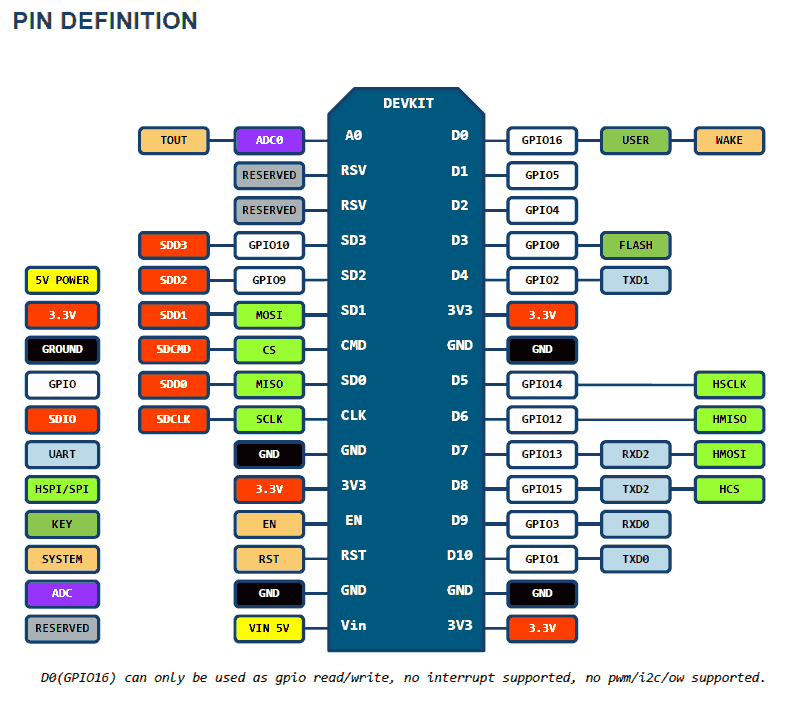
NodeMCU 開發套件 v1.0(V2) 引腳分配
NodeMCU 開發套件 v1.0 引腳說明
GPIO(通用輸入輸出)引腳:
NodeMCU 在其板上具有通用輸入輸出引腳,如上圖所示。我們可以將其設為數字高/低,並控制 LED 之類的東西或打開它。此外,我們可以在這些 GPIO 引腳上生成 PWM 信號。
有關 NodeMCU GPIO 的更多信息,請參閱此鏈接
有關 NodeMCU PWM 的更多信息,請參閱此鏈接
ADC(模數轉換器)通道(A0):
NodeMCU 的板上有一個 ADC 通道/引腳。
有關 NodeMCU ADC 的更多信息,請參閱此鏈接
SPI(串行外設接口)引腳:
基於 NodeMCU 的 ESP8266 具有硬件 SPI (HSPI),其中四個引腳可用於 SPI 通信。它還具有用於 Quad-SPI 通信的 SPI 引腳。通過這個 SPI 接口,我們可以將任何支持 SPI 的設備與 NodeMCU 連接,並使其通信成為可能。
有關 NodeMCU SPI 的更多信息,請參閱此鏈接
I2C(內部集成電路)引腳:
NodeMCU 在 ESP8266 GPIO 引腳上支持 I2C 功能。由於 ESP-12E 的內部功能,我們不能將其所有 GPIO 用於 I2C 功能。因此,在將任何 GPIO 用於 I2C 應用之前進行測試。
有關 NodeMCU I2C 的更多信息,請參閱此鏈接
UART(通用異步收發器)引腳:
基於 NodeMCU 的 ESP8266 有兩個 UART 接口,UART0 和 UART1。由於 UART0 (RXD0 & TXD0) 用於將固件/代碼上傳到開發板,因此在上傳固件/代碼時我們不能在應用程序中使用它們。
有關 NodeMCU UART 的更多信息,請參閱此鏈接
第一版和第二版 NodeMCU Board 的區別
我們可以通過其開發板的設計和其上的 ESP 模塊在 NodeMCU 開發板的第 1 版和第 2 版中有所作為。
- 在 NodeMCU Dev Kit v0.9 的第一個版本中,使用了 CH341SER USB 到串行轉換器,而在 NodeMCU Dev Kit v1.0 的第二個版本中,使用了 CP2102 USB 到串行轉換器。
- 第一版使用 ESP-12,第二版使用 ESP-12E(增強版)。
- ESP-12E 版本的 ESP-12 模塊上引出了額外的 6 個引腳(MTDO、MTDI、SD_3、MTMS、MTCK、SD_2),如下圖所示。雖然 Quad SPI 引腳被引出,但它們在內部用於閃存訪問。
- 此外,ESP12-E 和 ESP-12F 等 ESP-12 版本的天線設計略有不同,如下圖所示。

ESP-12 模塊
ESP8266 模塊系列
我們還可以查看各種 ESP 模塊及其 FCC 批准的esp8266 模塊系列和摘要,如下圖所示。
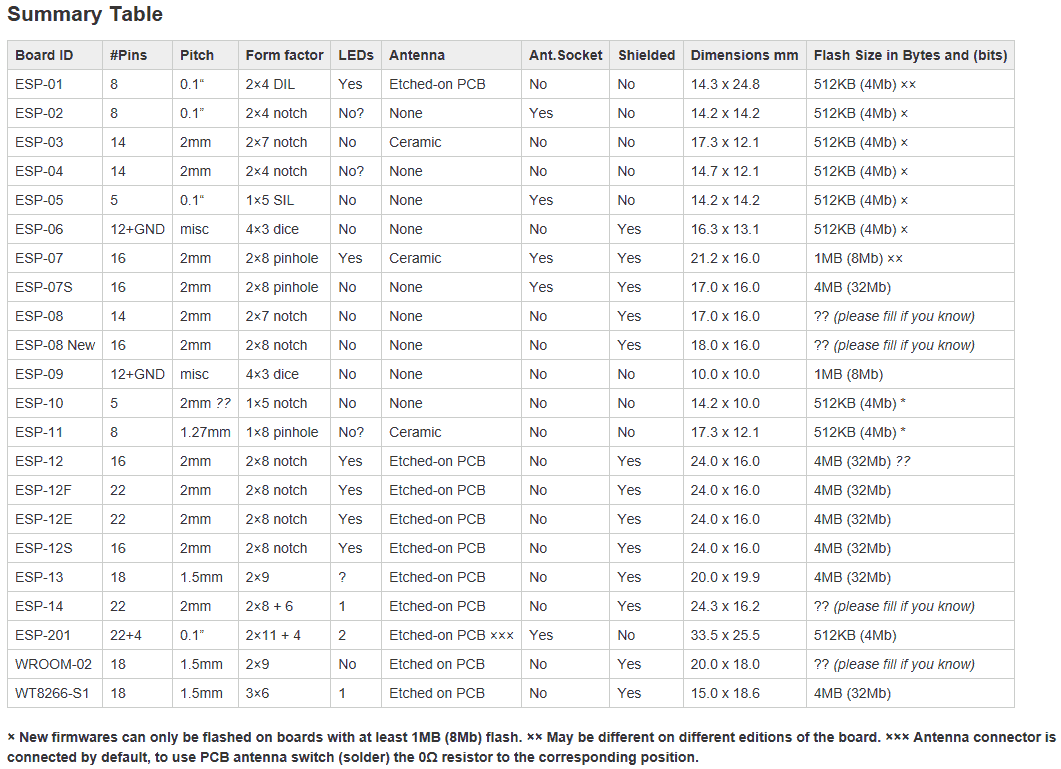
市場中的 NodeMCU 開發套件
NodeMCU 硬件是開源的,任何人都可以編輯/修改/生產它並銷售他們修改後的 NodeMCU 開發板。一般來說,我們可以看到 NodeMCU 開發板
Lolin & D1 mini /Wemos 等在市場上。
Amica 生產具有設計硬件規格的 NodeMCU ESP8266 開發板 v1.0(Version2)。大多數 V2 板由 Amica 生產。

DOIT NodeMCU 開發套件 v1.0(Version2)
NodeMCU 硬件規格
我們可以從以下對所有人開放的鏈接中查看 NodeMCU Dev Kit v0.9 硬件規格和設計。

NodeMCU 開發套件 v0.9 原理圖
此外,NodeMCU Dev Kit v1.0 硬件規格和設計在以下鏈接中給出
注意: -兩個版本的 ADC 模塊都使用電阻分壓器網絡(220K 和 100K)來調整 ESP8266 ADC 輸入電壓範圍從 0-1V 到 0-3.3V。由於 ESP8266 ADC 引腳的輸入模擬電壓範圍為 0-1.0V(同時讀取外部模擬電壓),NodeMCU 開發板使用此電阻分壓器網絡將其擴展到 0-3.3V。
ESP8266 開發板
此外,我們可以看到設計上與上述 NodeMCU 開發板不同的 ESP8266 開發板/分線板,我們可以將它們與 NodeMCU 固件一起用於物聯網應用。
以下是市場上提供的具有不同尺寸、引腳排列和規格的 NodeMCU 替代板。

Adafruit HUZZAH ESP8266 突破

帶有 ESP8266 WiFi 的 Adafruit Feather HUZZAH

SparkFun ESP8266 東西

RobotDyn WIFI NodeM ESP8266

WeMos D1 迷你

WeMos D1 mini Pro

WeMos D1 迷你精簡版
還有一些基於應用程序的板的修改設計可用。例如,
- D-duino V3 板,板載 OLED 顯示屏。
- AI-Thinker A20 Plus 板帶有 GPRS+Camera 功能。

D-duino V3 ESP8266 開發套件

AI-Thinker A20 Plus GPRS + WiFi + 攝像頭
在這裡,我們可以說市場上沒有獨特的 NodeMCU 開發板設計。如果我們遇到他們的官方板,那麼我們可以意識到 Amica 板看起來像官方版本,而其他板則不是(因為它們是應用程序設計的)。
Amica 在其 Twitter 頁面上提供了一些關於改進其開發板的要點,如下圖所示。
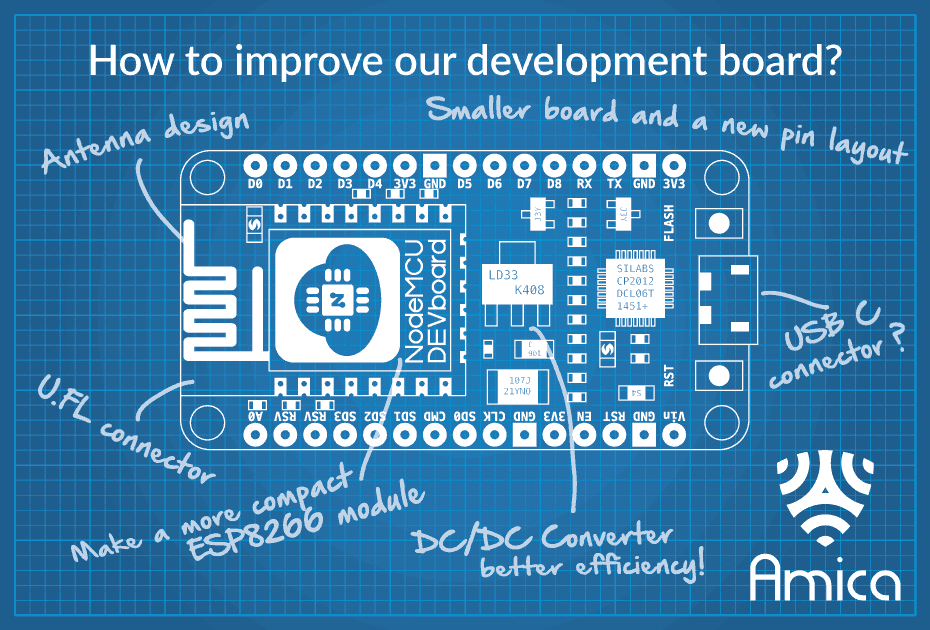
資料來源:https://www.electronicwings.com/nodemcu/nodemcu-development-kitboard